Come le precedenti versioni di MS Outlook, Outlook 2010salva i file e le cartelle relativi a ciascun account e-mail, comprese le cassette postali nel file PST, che possono essere utilizzate con qualsiasi versione di Outlook per ripristinare rapidamente gli elementi e le cartelle della posta dell'account. Sebbene Outlook ti consenta di associare i file PST con account di posta elettronica nuovi / esistenti, spesso smette di rispondere quando vengono importati file PST di grandi dimensioni. Se hai intenzione di spostare o creare il backup dei file PST, ti consigliamo di utilizzarlo Memoria divisa per dividere gli archivi di account di Outlook / e-mail in piccoli file PST per Anno e specificato Taglia. È fondamentalmente un componente aggiuntivo per Outlook 2007 eOutlook 2010, che consente di scegliere l'archiviazione dell'account e-mail e di averlo versato in base alle proprie esigenze. Inoltre, crea nuovi file PST e divide gli archivi durante la copia dei dati dall'archivio specificato in un nuovo PST. Poiché legge solo i dati dai file PST esistenti, non apporta alcuna modifica agli archivi PST / OST.
Proprio come precedentemente coperto Rimuovi contatti duplicati, richiede di creare un account su OutlookFreeware.com per scaricare il componente aggiuntivo e Runtime di OutlookFreeware.com. Si consiglia di chiudere Outlook prima di installare il componente aggiuntivo. Dopo aver installato il runtime e aggiunto, avvia Outlook e vai a OutlookFreeware, scheda com e fai clic Memorie divise.

Prima di tutto, ti chiederà di specificare Outlookcartella che si desidera dividere. Basta alimentarlo con il percorso di origine della cartella nativa di Outlook o della cartella dell'account e-mail. Ora, inserisci la dimensione massima di archiviazione (MB) e configura altre impostazioni relative a PST, che includono Creare file PST in formato Unicode per Outlook 2003 e versioni successive, staccare i nuovi archivi dal profilo di Outlook e Ripartizione per anno. Al termine, specificare la posizione di destinazione in cui si desidera salvare i file PST.
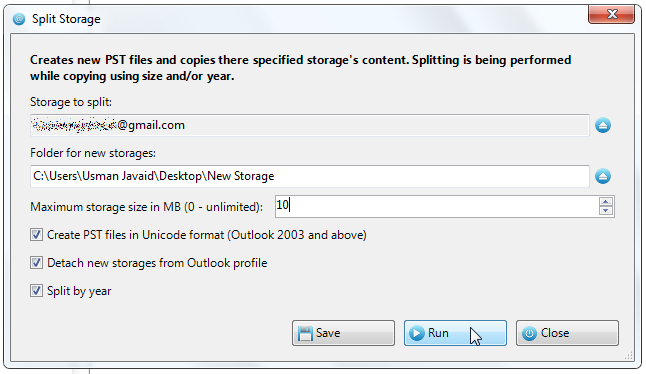
Prima di premere Esegui, salvare le configurazioni, in modo da poter facilmente dividere la memoria senza dover specificare la posizione di destinazione e configurare le impostazioni. Facendo clic Correre inizierà il processo di suddivisione dell'archiviazione. Il tempo necessario per dividere l'intero magazzino in parti specifiche dipende dalle dimensioni del magazzino. è necessario notare che durante il trasferimento dell'operazione suddivisa è possibile scaricare dati aggiuntivi, quindi assicurarsi di essere connessi a Internet.
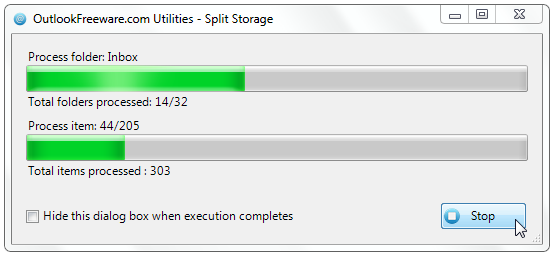
Una volta terminata la memorizzazione suddivisa, verificare la destinazioneposizione per i file PST appena creati. È possibile utilizzarli in seguito con qualsiasi versione di Outlook per importare solo il contenuto richiesto di archiviazione di Outlook. Il componente aggiuntivo funziona su Outlook 2007 e Outlook 2010. L'abbiamo testato con Outlook 2010 a 64 bit.
Scarica Split Storage













Commenti